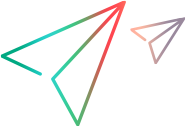与 LoadRunner Enterprise 集成
LoadRunner Enterprise 使用脚本来模拟应用程序上的真实用户活动。您可以将脚本从 VuGen 上载和下载到 LoadRunner Enterprise,并打开和编辑 LoadRunner Enterprise 项目中的脚本。
有关 LoadRunner Enterprise 的信息,请参阅 LoadRunner Enterprise 帮助中心。
连接到 LoadRunner Enterprise
连接到 LoadRunner Enterprise 服务器时,必须选择相关的域、项目和文件夹。
连接后,VuGen 保持与 LoadRunner Enterprise 的连接,直到您断开连接或结束会话为止。一次只能连接到一个 LoadRunner Enterprise 服务器和租户。
注: 不支持 SSO 登录。
要连接到 LoadRunner Enterprise 服务器,请执行以下操作:
- 选择“集成”>“LoadRunner Enterprise”。将打开“VuGen - LoadRunner Enterprise 集成”窗口。
-
在“服务器帐户”选项卡中,输入 LoadRunner Enterprise 服务器地址。如果服务器支持租户,请使用以下格式包括租户 ID (显示在 URL 中): <服务器地址>\<租户 ID>
例如:http://myserver.mycomp.net/?tenant=fa123a56-789-123b-4abc-5f67bb89abc
注: 如果服务器具有默认租户,或者只有一个租户,则无需包括该租户 ID。登录时将自动连接到该租户。
- 输入“登录名称”和“密码”详细信息。
-
单击“身份验证”。如果身份验证成功,则会启用“域”和“项目”字段。
注: 如果身份验证在代理服务器之后失败,请尝试在 VuGen 计算机中定义以下环境变量 (然后重新启动 VuGen):
HTTPS_PROXY:
http://<我的代理服务器>:[端口]/
(对于使用身份验证的代理服务器: http://[用户]:[密码]@[代理服务器 IP]:[代理服务器端口]/)
HTTP_PROXY:
http://<我的代理服务器>:[端口]/
(对于使用身份验证的代理服务器: http://[用户]:[密码]@[代理服务器 IP]:[代理服务器端口]/)
- 从下拉列表中选择所需的“域”和“项目”。
- 单击“登录”。VuGen 登录到指定的 LoadRunner Enterprise 项目并显示“脚本管理”选项卡。
- 在“LoadRunner Enterprise 文件夹”字段中,选择所需的文件夹。文件夹中包含的脚本显示在脚本表中。
在 VuGen 内部编辑 LoadRunner Enterprise 脚本
您可以打开保存在 LoadRunner Enterprise 项目中的脚本,然后使用 VuGen 脚本编辑器对其进行编辑。
提示: 打开 LoadRunner Enterprise 脚本后,该脚本将包含在“开始”页面的“近期活动”区域中,提供了快速重新打开该脚本的快捷方式。
要编辑 LoadRunner Enterprise 脚本,请执行以下操作:
- 连接到 LoadRunner Enterprise 服务器上的相关项目和文件夹。请参阅连接到 LoadRunner Enterprise。
- 在脚本表中,选中要打开的脚本的复选框。
- 单击“打开脚本”。“VuGen - LoadRunner Enterprise 集成”窗口将会关闭,且脚本显示在“解决方案资源管理器”中当前打开的脚本下方。
-
在 VuGen 中编辑此脚本。
注:
- 如果与 LoadRunner Enterprise 服务器的连接丢失,则会显示警告消息。在这种情况下,您可以将脚本保存在本地,直到连接恢复为止。
- 与服务器断开连接之前,必须关闭所有打开的 LoadRunner Enterprise 脚本。
将脚本上载到 LoadRunner Enterprise
您可以将脚本文件从 VuGen 上载到 LoadRunner Enterprise 服务器上的选定项目。
您只能将压缩文件上载到 LoadRunner Enterprise;VuGen 将在上载之前自动压缩文件。
要将脚本上载到 LoadRunner Enterprise,请执行以下操作:
- 在“解决方案资源管理器”中打开要上载的一个或多个脚本。
- 连接到 LoadRunner Enterprise 服务器上的相关项目和文件夹。请参阅连接到 LoadRunner Enterprise。
- 单击“上载脚本”。将显示“从解决方案资源管理器中上载脚本”对话框,其中列出您已打开的脚本。
- 选择是为每个脚本上载所有文件,还是仅上载 LoadRunner Enterprise 所需的运行时文件。
- 选中要上载的脚本的复选框。
-
默认情况下,将为 zip 文件指定与脚本相同的名称。如果目标文件夹中已存在该 zip 文件名,则以红色显示,并启用“覆盖”复选框。您有两种选项:
- 如果需要覆盖目标上的脚本文件,请选中该脚本的“覆盖”复选框 (或为所有脚本选择“覆盖”)。
- 或者,更改“文件名 (zip)”列中的默认名称。
- 单击上载。该对话框指示每个脚本是否成功上载到 LoadRunner Enterprise。
- 单击关闭。上载的脚本将添加到“脚本管理”选项卡上的脚本列表中。
从 LoadRunner Enterprise 下载脚本
您可以将脚本 zip 文件从 LoadRunner Enterprise 下载到 VuGen 计算机。
要从 LoadRunner Enterprise 下载脚本,请执行以下操作:
- 连接到 LoadRunner Enterprise 服务器上的相关项目和文件夹。请参阅连接到 LoadRunner Enterprise。
- 在脚本表中,选中要下载的脚本的复选框。
- 单击“下载脚本”。将显示“浏览文件夹”对话框。
-
浏览到所需的文件夹,然后单击“确定”。(如果已存在同名文件,VuGen 将询问是否覆盖该文件。)
该对话框指示每个脚本的下载是否成功。
 另请参阅:
另请参阅: